Facebook186.2619.19263.0
Содержание:
- Как скачать фотографию с Фейсбука: на ПК и смартфон
- №1 Как скачать с фейсбука на компьютер
- Список лучших загрузчиков видео с Facebook для Android
- Ошибки загрузки: не удалось сохранить
- Как добавить видеозапись в группу Фейсбук
- Специальные программы и приложения
- Embedded Video & Live Video Player от Facebook
- Как добавить видео из Ютуба
- Скачиваем видео из Facebook на Android-телефон
- Как скачать видео из Facebook на компьютер
Как скачать фотографию с Фейсбука: на ПК и смартфон
Чтобы сохранить свой или чужой снимок, пользователь может применять как стандартные функции социальной сети, так и утилиты для смартфонов.
Четыре варианта, как получить фотографию из Facebook:
- онлайн – сервисы. Пользователь копирует URL и вставлять на выбранном сайте;
- встроенная функция: «Скачать». Перейдя к чужим фотографиям выбрать: «Сохранить на телефон»;
- мобильные приложения. Указывают ссылку на страницу и скачивают нужные материалы;
- код страницы. Скопировать снимок, не используя сторонних инструментов.
Через онлайн – сервисы можно выбрать качество: от минимального до оригинального. Если скачивать через стандартную функцию – только максимальное, которое занимает больше пространства во внутреннем хранилище.
Через функции Facebook
Скачать фото с Фейсбука на телефон проще, чем использовать онлайн-сервисы или приложения. Пользователю понадобится только официальная версия из Play Market или AppStore. Загрузка доступна со своего и чужого профиля.
Как получить фотографии:
- Зайти в социальную сеть – авторизоваться в своем профиле.
- Перейти на свою страницу или чужую – раздел: «Фото».
- Открыть снимок – нажать сверху три точки.
- «Скачать на смартфон» – дождаться, пока скачивание будет завершено.
Через компьютерную версию:
- Зайти в Facebook – выбрать картинку.
- Нажать по снимку – открыть в полном размере.
- Выбрать сбоку три точки – пролистать список функций.
- Скачать – подтвердить действие.
Сторонние сайты и плагины
Чтобы получить через онлайн-сервисы, пользователю нужен сайт expertsphp. Несмотря на англоязычный интерфейс, разобраться со скачиванием материалов несложно.
Сохранить фото из Фейсбука:
- Открыть – перейти в Facebook во второй вкладке.
- Скопировать URL из адресной строки.
- Вернуться в онлайн-сервис – вставить полученный адрес.
- Получить материалы на ПК.
Использовать другие сайты и инструменты проще через десктопную версию. Для мобильной предусмотрены приложения, встроенная функция и создание скриншотов, если предыдущие варианты не подошли.
Копировать из браузера
С помощью браузеров Google Chrome, Mozilla или Яндекс, пользователь сможет перейти к просмотру кода страницы. В этом разделе указана программная составляющая, где есть ссылка на скачивание оригинального снимка. С новое версией Facebook, код на получение материалов изменился.
Как скачать фотографии:
- Перейти в Facebook – выбрать картинку в Ленте или Альбоме.
- Открыть в полном масштабе – нажать правой кнопкой мыши: «Посмотреть код».
- Навести на появившуюся ссылку – ПКМ «Открыть в новой вкладке».
- В новом окне появится изображение – сделать еще один клик: «Сохранить».
- Указать место скачивания на компьютере.
Таким способом можно получить материалы из скрытых сообществ, если пользователь подписан. Если не открыть картинку в полном размере – среди кода нужно найти строку, которая относится к полному размеру.
Перенести в Сохраненное в Фейсбуке
Один из способов, как не заполнять внутреннее хранилище смартфона, но оставить фотографию – использовать раздел: «Сохраненное». Его проще найти с мобильной версии, как и добавлять туда записи, фото или видео.
Как перенести в Избранное фотографии:
- Открыть приложение – перейти к картинке в публикациях.
- Нажать над постом: «Сохранить» – открыть раздел: «Меню профиля».
- Сохраненное – посмотреть добавленные материалы.
В этой категории посты можно разбить по подборкам и задать каждой название. Например, если фотографии относятся к одному событию: вписать наименование и выбрать картинки для сохранения. В подборку можно добавлять материалы с разных сообществ, личных страниц или закрытых аккаунтов.
Мобильные приложения для Facebook
Скачивать фото из Фейсбука на компьютер проще через встроенные функции. В мобильной версии есть список приложений, направленных на получение одного изображения или целого альбома.
- Перейти в Play Market – скачать приложение: «Download video and photo Facebook»
- Установить и открыть – авторизоваться в социальной сети.
- Нажать сверху по значку своей аватарки – выбрать из альбомов или публикаций картинку.
- Выбрать Download all – разрешить доступ ко внутреннему хранилищу.
- Скачать все изображения.
Пользователь может отметить, какие фотографии нужно загрузить на смартфон, а какие оставить. Для этого, перейдя в раздел: «Скачать», нужно выбирать картинки, нажимая сверху по пустому квадрату. У отмеченных появится галочка, указывающая на выбранные материалы.
№1 Как скачать с фейсбука на компьютер
Без дополнительных программ загрузить размещенный вами видеофайл
Сделать это можно прямо в галерее видеороликов, используя функционал социальной сети facebook.
1 Перейдите в свои видеозаписи, нажав Ещё и выбрав Видео из контекстного меню.
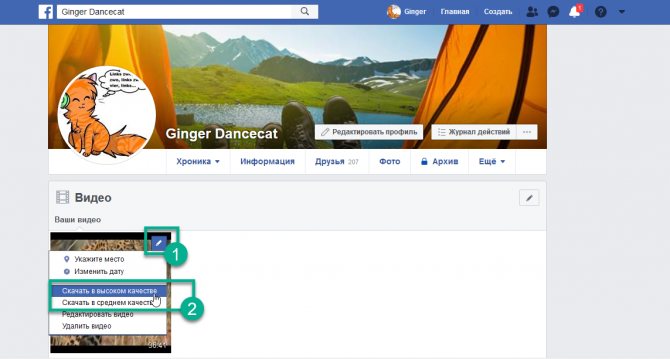
2 Переведите курсор на видео, которое требуется скачать, нажмите значок карандаша. Выберите, в каком качестве хотите сохранить ролик.
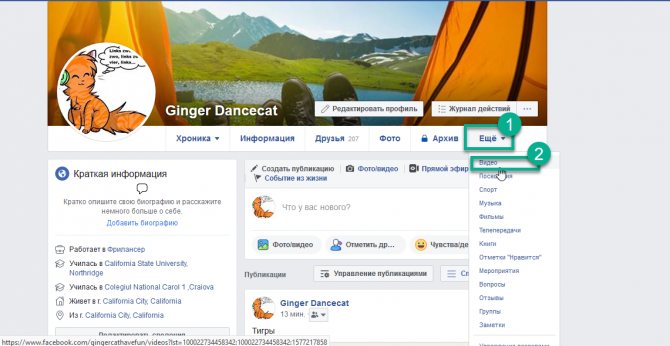
Загрузить видеофайл в публичном доступе
Это уже сложнее, и зависит от того, каким браузером вы пользуетесь. Проще всего это сделать с помощью Mozilla Firefox. Но, вне зависимости от того, какой браузер стоит у вас, сначала нужно открыть мобильную версию facebook в вашем браузере.
1 Откройте нужный ролик. Кликните по нему правой клавишей мыши. Выберите в контекстном меню Показать URL-адрес видео
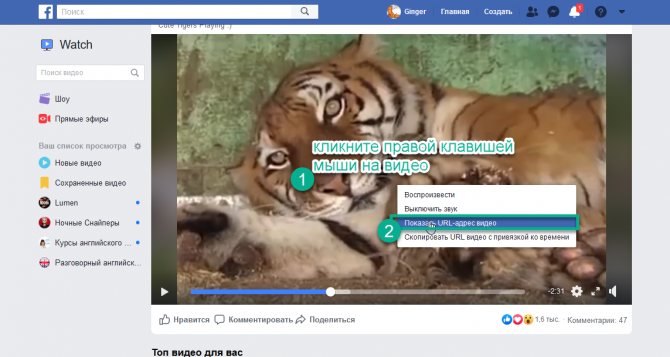
2 Скопируйте отобразившийся адрес
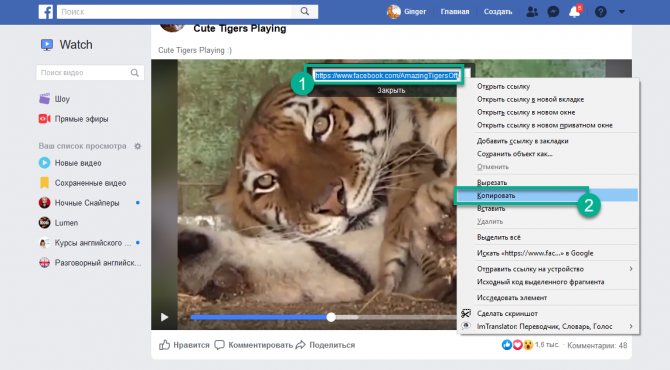
3 Откройте новую вкладку, вставьте в неё скопированную ссылку
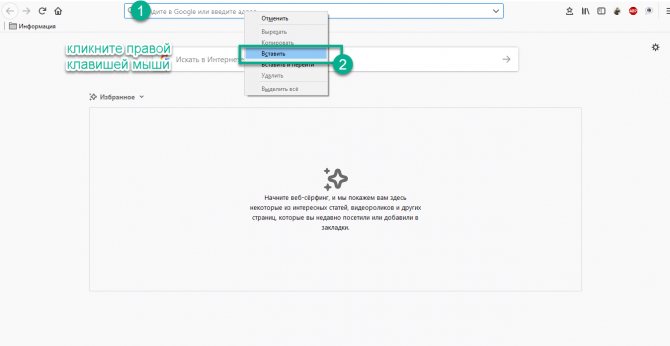
4 В адресной строке замените www на m. После этого нажмите Enter — на вашем компьютере откроется мобильная версия сайта.
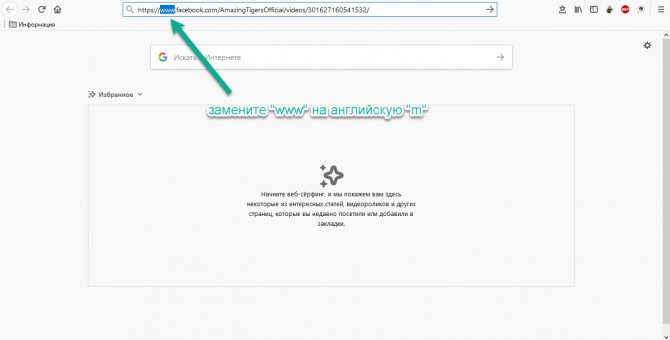
Дальнейшие действия зависят от того, какой у вас браузер.
1) Mozilla Firefox
1 Запустите воспроизведение — оно откроется в новом окне.
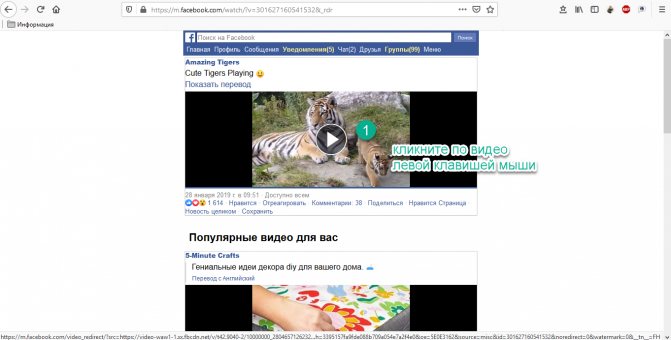
2 Сохраните файл на компьютер.
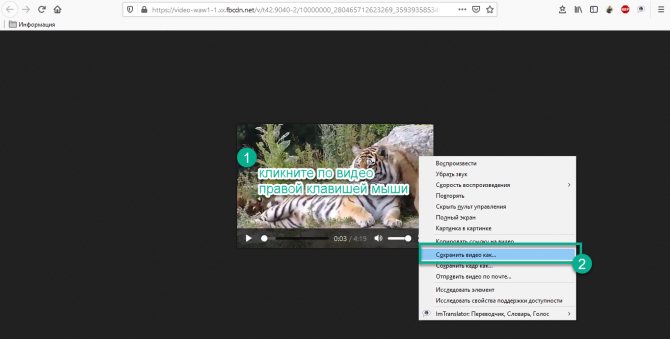
2) Chrome, Opera, Microsoft Edge (Internet Explorer).
1 Кликните правой клавишей мыши по области проигрывания, выберите в контекстном меню Посмотреть код (в разных версиях – Просмотреть код элемента, Исследовать элемент и т.д.).
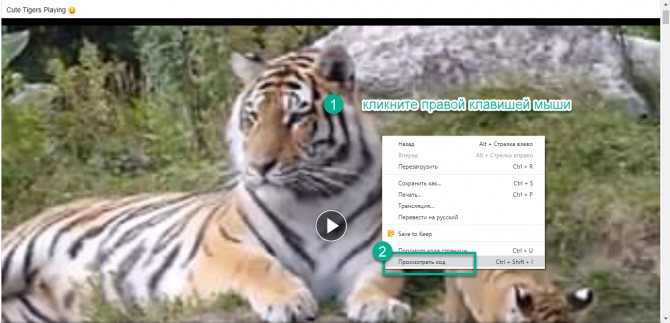
2 После того, как откроются поля с кодом страницы, запустите воспроизведение и следите за полем справа — после запуска часть кода подсветится — это адрес, по которому можно скачать нужный файл.
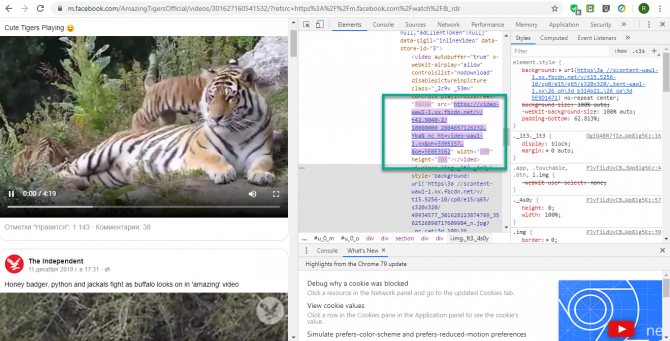
3 Скопируйте этот адрес, кликнув по нему правой клавишей мыши и выбрав Скопировать адрес ссылки (или Copy link address).
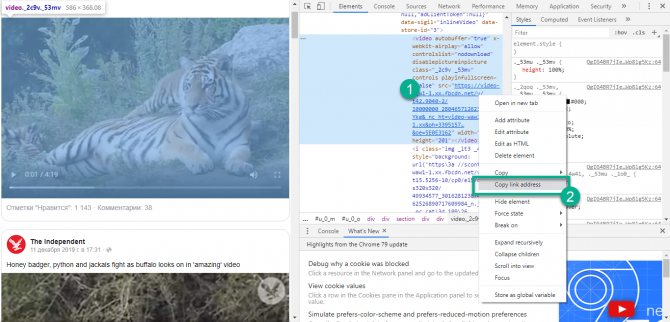
4 Откройте новую вкладку, вставьте в неё скопированную ссылку, нажмите Enter
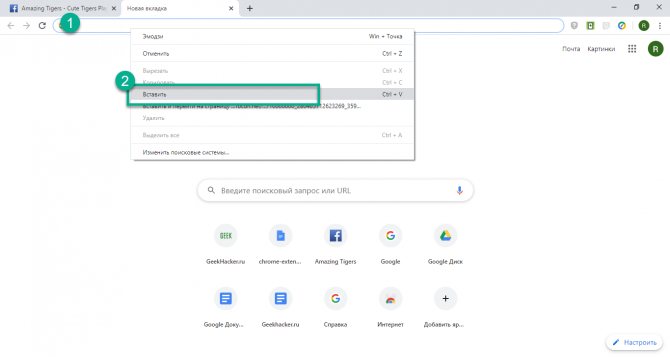
5 Откроется видеофайл — скачайте его, нажав правой клавишей мыши и выбрав Сохранить видео …
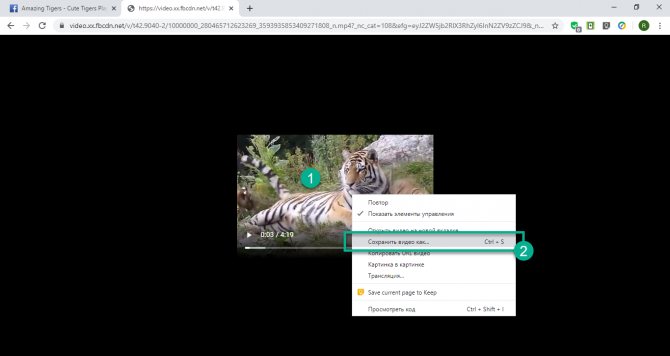
Список лучших загрузчиков видео с Facebook для Android
1. KeepVid Android
KeepVid Android — это простое в использовании приложение Facebook Video Downloader для Android, позволяющее легко загружать видео из Facebook на свой телефон. Используя это приложение, вы можете загружать видео двумя способами: один — путем копирования и вставки URL-адреса видео Facebook, а другой — путем нажатия на значок Facebook на домашней странице, и вы можете посетить Facebook, чтобы загрузить видео. Просто используя это приложение, вы можете легко загружать видео со многих популярных сайтов обмена видео.

Плюсы:
- Он загружает видео с Facebook на очень высокой скорости.
- Он в основном полностью поддерживает загрузку видео до 4K.
- Это также позволяет пользователям загружать несколько видео за раз.
2. Видеозагрузка
Несомненно, это приложение зарекомендовало себя лидером рынка, поскольку оно имеет множество дополнительных функций. Это приложение не только упростит процесс загрузки видео, но и поможет пользователю выполнить задачу без дополнительных усилий. Вот почему это приложение является одним из лучших загрузчиков Facebook на рынке.
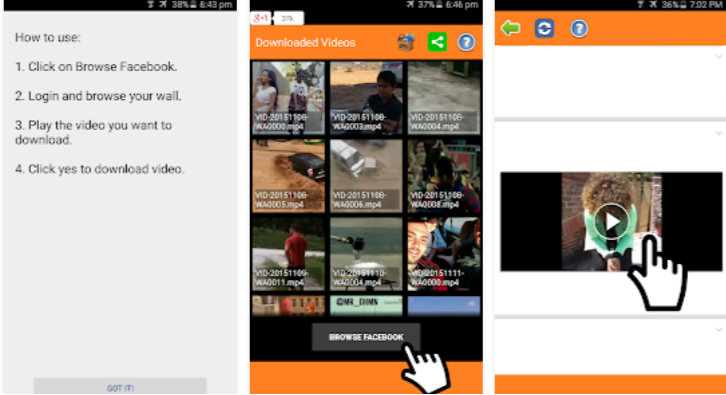
Плюсы:
- Он действительно загружает видео с Facebook на очень высокой скорости, что очень ценится его пользователями.
- В это приложение встроена самая передовая терминология, так как оно имеет множество дополнительных функций.
3. Видмат
Vidmate работает быстро, и это приложение завоевало рынок с лучшими услугами. Здесь это приложение загружает видео с Facebook на очень высокой скорости и постоянно предоставляет пользователям обновления. Вам действительно понравится это приложение, так как оно имеет множество других замечательных функций. Это приложение проверяется в магазине Google Play, и многие пользователи хвалят его за молниеносную скорость.
Плюсы:
- Предоставляет время от времени обновления, что действительно помогает многим пользователям обновляться с его последними функциями.
- Он обеспечивает молниеносную скорость, когда вы будете загружать видео, а также упрощает процесс загрузки и поддерживает один щелчок.
4. Загрузчик всех видео
Здесь, как следует из названия, вы можете легко загружать видео помимо Facebook, вы можете использовать это приложение для загрузки видео на свой телефон со многих известных сайтов. Возможность загрузки видео из другого приложения делает его одним из лучших и самых продвинутых приложений на рынке. Вам следует установить это приложение, если вы действительно предпочитаете высокую скорость загрузки.

Плюсы:
- Он имеет простой в использовании интерфейс и не имеет встроенной сложной терминологии.
- Он поставляется с интерфейсом, который поддерживает несколько загрузок, так как вы можете сэкономить свое время, загружая много видео за раз.
5. Загрузчик видео с трубки
Это приложение для Android, не путайте его с Tube Downloader для iOS. Поскольку он поставляется с множеством других замечательных функций, которые действительно делают его первым выбором для любого пользователя, который хочет загружать видео с Facebook.

Плюсы:
- Оно имеет простой интерфейс, и вы можете легко поддерживать это приложение, поскольку оно предоставляет пользователям частые обновления.
- Он поддерживает беспроводную передачу данных, что является самым большим преимуществом этого приложения, поскольку оно сэкономит ваше время.
Вам также может понравиться:
- Последние 10 лучших многопользовательских игр для Android в мае 2021 года
- Список 15 лучших текстовых приложений для Android и iOS 2021
- Список 10 лучших приложений для анонимного просмотра для Android 2021
Ошибки загрузки: не удалось сохранить
Скачивая видео в высоком качестве из Фейсбука, пользователь может столкнуться с рядом проблем. Например: ошибка загрузки или видеозапись была заблокирована.
Какие проблемы могут появиться при загрузке материалов:
- отсутствует свободное пространство на смартфоне. Такое происходит, если пользователь не чистил временные файлы или клип в высоком качестве;
- сбой сети. Нужно подключиться к более стабильному соединению, воспользоваться мобильными данными;
- видео не было найдено или приложение показывает: «Error». Проверить правильность написания ссылки и скопировать еще раз;
- клип не был перемещен во внутреннее хранилище устройства.
Если после загрузки пользователь не может обнаружить запись в «Галерее», значит она расположена в «Загрузках» или не была сохранена. В таком случае, нужно перейти в раздел: «Все файлы» и поставить заново на скачивание.
Ошибка сети возможна, если подключение нестабильно или произошло временно отключение. Для скачивания файлов более 20 Мб рекомендовано подключаться не только Wi-Fi, но и мобильные данные. Это ускоряет загрузку и предотвращает случаи разрыва соединения.
Посмотреть через Сохраненное в Фейсбуке
Последний раздел, который можно использовать для повторного просмотра понравившихся видео – Сохраненное. Вкладка доступа с мобильной версии, где владелец страницы сможет пересматривать и возвращаться к исходным публикациям.
Как добавить клип в Избранное:
- Зайти в социальную сеть – выбрать ролик.
- Открыть в полном размере – нажать сверху три точки: «Сохранить видео».
- Перейти в свой профиль – нажать: «Настройки».
- Выбрать «Сохраненное» – пересмотреть клип.
Кроме добавления в Избранное, пользователь может систематизировать информацию, разбив на категории.
«Сохраненное» – приватный раздел, куда можно отправлять медиафайлы для дальнейшего просмотра. Чтобы удалить из вкладки: перейти к избранному, выбрать медиафайл и нажать кнопку: «Отменить».
Как добавить видеозапись в группу Фейсбук
Существует немало ограничений и требований к видеозаписям, которые должен соблюдать каждый пользователь данной социальной сети. В частности, это и технические характеристики, благодаря которым, ролик будет корректно открываться как на мобильном устройстве, так и на ПК.
Можно выделить два способа, добавления ролика в группу Facebook или на свой персональный профиль:
- использовать стандартный загрузчик;
- используя ссылки на видеозаписи из других сервисов и соцсетей.

Если вы хотите добавить ролик с YouTube, TikTok, Instagram и т.д., то вам просто нужно будет скопировать на него ссылку и опубликовать в Фейсбуке. Рассмотрим способы загрузки более детально ниже.
Загрузка ролика с другого сервиса
С помощью видеохостингов и социальных сетей, можно без каких-либо скачиваний и лишних загрузок поделиться своими публикациями в Фейсбуке. Загрузите необходимый ролик на видеохостинг, на YouTube, к примеру, а после добавьте в виде ссылки это видео к себе на страницу.
Советуем вам ознакомиться с детальной инструкцией, как загрузить видео в Фейсбук с Ютуба, с помощью компьютера:
- Зайдите на видеохостинг, загрузите свое видео или найдите ролик другого человека.
- Кликните под записью на кнопку «Поделиться».
- И выберете социальную сеть Facebook.
- Укажите, куда конкретно нужно опубликовать запись и подтвердите свое действие.
Отправить видеоролик можно в Хронику или Сторис. В том случае, если вы поделитесь видео в ленте новостей, то публикация отобразится с возможностью предпросмотра и ссылкой на оригинал. Владелец страницы в ФБ может добавить свое описание, геолокацию и т.д.
С помощью стандартного загрузчика
В сообществах и открытых страницах есть функция загрузки видео напрямую, на сервера Фейсбук. Автор поста может опубликовать видео на стене, сделать подпись или даже отметить участников сообщества. Как загрузить ролик:
- Перейдите в сообщество и выберите пункт «Публикации».
- Укажите расположение файла.
- Загрузите клип, сделайте соответствующее описание (если это необходимо).
Пользователь может также добавить в одну запись несколько медиафайлов. К примеру, загрузить две фотографии и два видео, указать описание и геолокацию. Владелец страницы или сообщества может просмотреть загруженные ранее клипы в разделах «Еще» или «Альбомы». Видеоматериалы можно удалить или редактировать описание постов.
Все загруженные записи автоматически будут отправлены на проверку и обработку. В том случае, если ролик будет содержать запрещенные материалы, нарушать правила социальной сети или на него будет поступать много жалоб — администрация может заблокировать не только данный материал, но и сообщество.
Публикация видео с мобильной версии Facebook
Опубликовать ролик на своей странице можно через мобильное приложение социальной сети. Эту публикацию увидят друзья и остальные пользователи, если не будут применены настройки конфиденциальности. Загрузка ролика посредством мобильной версии ФБ осуществляется так:
- Перейдите в мобильное приложение Фейсбук и выберите раздел «Публикации».
- Разрешите доступ к внутреннему хранилищу, если потребуется.
- Загрузите видео и подождите, пока пройдет процесс обработки.
Так же, как и в компьютерной версии, пользователю необходимо следить за своим контентом. Если в нем будут присутствовать сцены насилия, алкоголь или оружие — видеоролик и ваше сообщество могут заблокировать администраторы социальной сети.
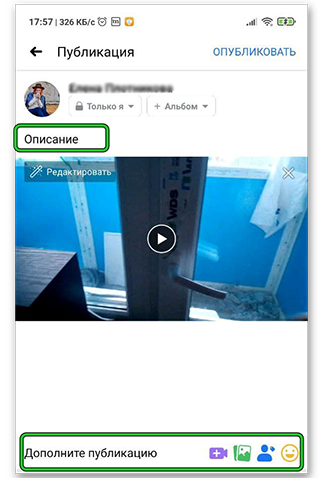
Специальные программы и приложения
Можно скачать видео с Фейсбука на телефон, компьютер и прочие устройства с помощью специальных бесплатных программ и приложений. Бывают случаи, когда видео на Фейсбуке может быть ограничено настройками приватности и, таким образом, недоступно к скачиванию. Благодаря нижеперечисленным программам можно с лёгкостью обойти ограничения и приступить к скачиванию.
- Downvids.net — бесплатный онлайн-сервис, который обладает довольно простым интерфейсом. Для того чтобы перейти к процедуре скачивания необходимо скопировать URL видео и вставить в соответствующую строку на странице сервиса, после чего выбирается нужное качество. Дальше скачать видео очень просто — нужно просто нажать правой кнопкой мыши на иконку в средине окна «Download this video» и выбрать функцию «Сохранить как…». Также, этот видеофайл можно просмотреть непосредственно внутри браузера. Downvids пользуется QR-кодами, просканировав которые можно посмотреть видео на своём телефоне. Существует и мобильная версия данного сервиса, позволяющая скачивать напрямую в телефон.
- Video Downloader for Facebook — приложение, предоставляющее возможность скачивать видеофайлы на android-девайсы. При первом запуске приложение запрашивает данные для входа в профиль Фейсбук, после чего программа анализирует содержание новостной ленты, сохранённых постов, списка друзей, отметки, и предоставляет упорядоченный каталог доступных к загрузке видео. Здесь также присутствует специальный режим обозревателя, позволяющий просматривать Facebook точно так же, как и в обычном браузере, но с присутствующей функцией сохранения видеофайлов.
- 4K Video Downloader — универсальное приложение для обладателей айфонов и в целом девайсов с поддержкой MacOS. Позволяет загружать бесплатно аудиофайлы, видео, плейлисты и целые каналы с популярных видеохостингов. Работает с видеофайлами любого качества вплоть до 4К. Для получения желаемого файла необходимо иметь ссылку на ролик или плейлист в буфере обмена, после чего открыть приложение и нажать «Paste URL». Остаётся только указать нужные параметры (целое видео, отдельно звук, формат, качество, наличие субтитров), указать путь для сохранения и начать загрузку. Если предстоит массовое скачивание файлов одновременно с разных источников, и при этом настраивать индивидуально качество для каждого не требуется, то можно воспользоваться функцией «Smart Mode». Это так называемый шаблон загрузки в один клик с готовыми параметрами для скачиваемых файлов. В этом режиме от пользователя требуется только ввести ссылку на желаемое видео, а все последующие действия программа выполнит сама, включая путь сохранения.
- Значительно облегчают процесс скачивания видео специально разработанные плагины для браузеров. Так, например, у браузера Mozilla Firefox существует расширение «NetVideoHunter». Для установки необходимо зайти в настройки и выбрать вкладку дополнения, в поисковой строке которой прописать название данного расширения. После чего добавить его в браузер, сделать перезапуск и можно скачивать. Аналогичные расширения есть для GoogleChrome и Opera.
Embedded Video & Live Video Player от Facebook
Если с первым методом ничего не получилось, то нам пригодится специальный инструмент для Facebook-разработчиков под названием Embedded Video. Он отвечает за встраивание видеоконтента на сайты.
Однако перед этим есть один важный момент – для вставки видео с Facebook вам понадобится активное FB-приложение. Если у вас подобная штука уже есть, можете пропустить данный момент. Все остальные переходят на главную страницу где в основном меню выбираем пункт “Мои приложения” – “Создать приложение”.
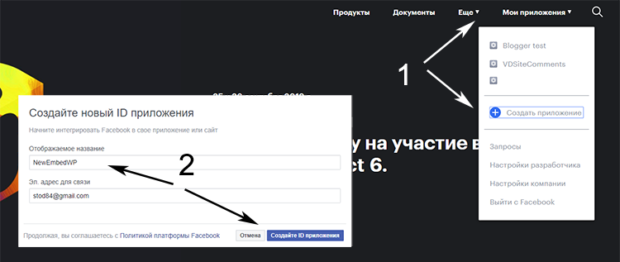
Во всплывающем окне вводите его название, потом проходите “проверку на работа”, задаете категорию и т.п. После успешного завершения процесса в списке ваших приложений появится только что созданный вариант. При клике по нему вы всегда сможете узнать ID.
Теперь возвращаемся к инструменту Embedded Video.
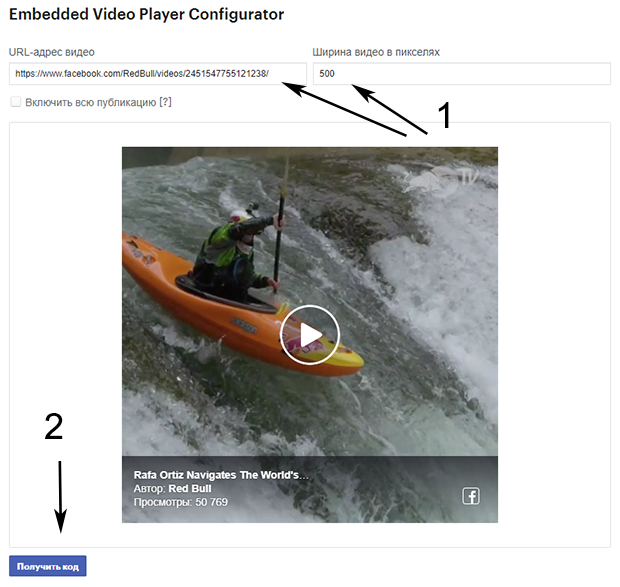
На этой странице нужно:
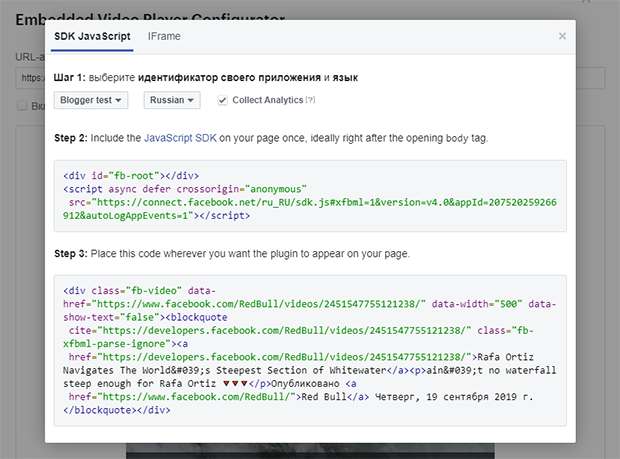
Здесь в первом шаге как раз и требуется выбрать активное Facebook-приложение для корректной работы. Плюс дополнительно отмечаете язык, на котором создан ваш веб-проект.
Что касается самого кода, то он состоит из двух частей:
- общего скрипта, который добавляется в шаблон сайта только(!) один раз – сразу после открытия тега body (для Вордпресс это файл header.php);
- непосредственно кода самого видеоролика, размещаемого в записи блога или на странице (для классического WordPress-редактора не забывайте использовать HTML-режим).
В принципе, этот вариант тоже не особо сложный, хотя первый и выполняется быстрее + является более привычным. С другой стороны, второй метод можно считать универсальным, к тому же, как только вы создадите новое приложение Facebook и добавите в Header общий скрипт, вам также нужно будет лишь вставлять код видео на страницу и ничего более.
Как добавить видео из Ютуба
Бывают ситуации, когда нужно добавить какой-то ролик в Facebook из YouTube. В этом случае алгоритм действий запутаннее, ведь зачастую информации нет на ПК или телефоне. Ниже рассмотрим варианты, как вставить видео из Ютуба в Фейсбук на разных устройствах.
Для ПК
Наиболее простой путь — добавить ролик с YouTube при наличии под рукой компьютера. Алгоритм действий имеет такой вид:
- Войдите на ресурс Ютуб через браузер. Регистрироваться здесь не нужно, если на интересующий ролик не установлено ограничение.
- Кликните на строку поиска и отыщите видеоролик, который необходим. Для этого введите ключевые запросы с учетом темы будущего поста.

Определитесь с материалом и щелкните по нужному видеоролику для его открытия. Жмите на кнопку Поделиться непосредственно под активным окном.
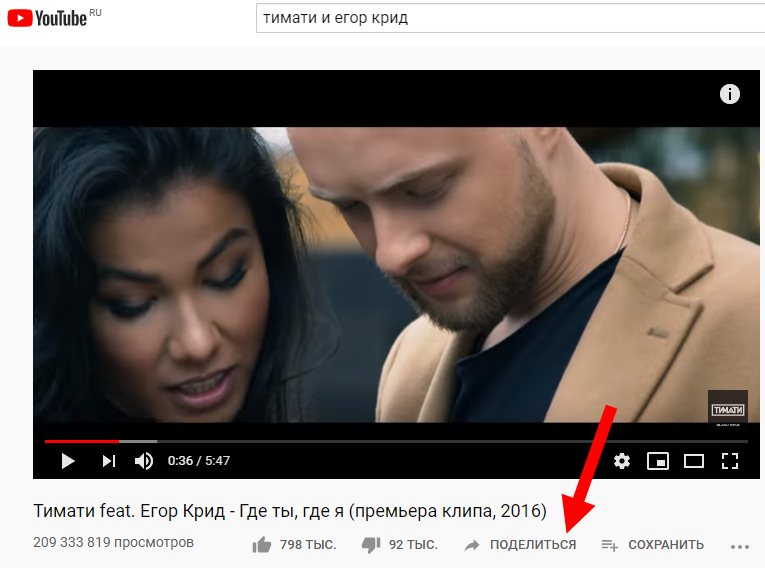
Выберите и кликните значок социальной сети (буква F в кружке синего цвета). В новом окне открывается Фейсбук, куда можно добавить видео.
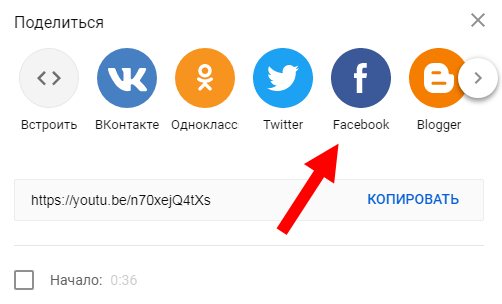
Если вы не авторизованы, введите логин и пароль для входа в систему.
В специальном окне можно добавить комментарий или иной текст путем его ввода в специальной части экрана.
Жмите на Facebook. При этом ссылка на интересующий видеоролик появляется в социальной сети.
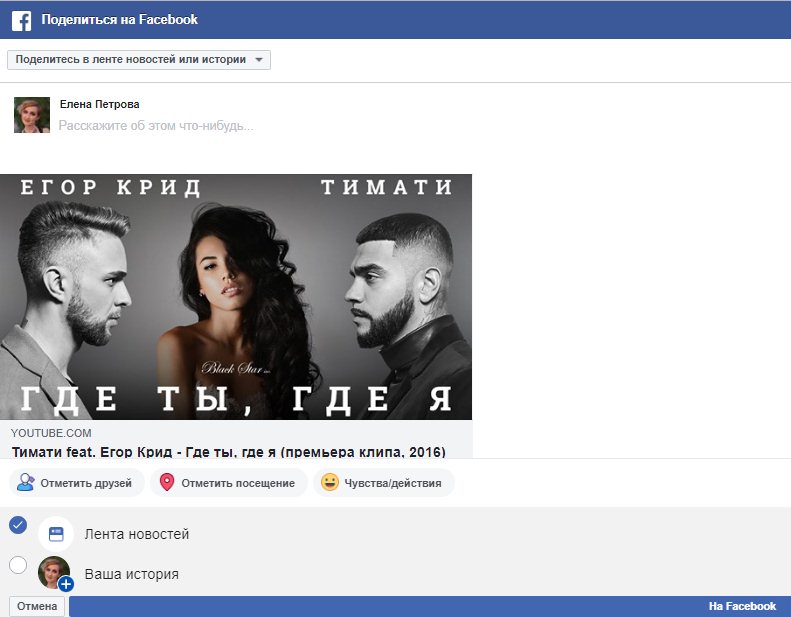 Рассмотрим, как в Фейсбук поделиться видео более простым способом. Первые шаги по поиску ролика не меняются. Как только необходимый файл найден, сделайте такие шаги:
Рассмотрим, как в Фейсбук поделиться видео более простым способом. Первые шаги по поиску ролика не меняются. Как только необходимый файл найден, сделайте такие шаги:
- кликните на видеоролик правой кнопкой мышки;
- выберите раздел копировать URL видео;
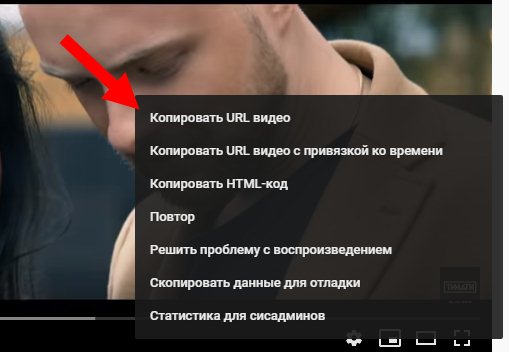
- вставьте информацию на стене, в записи или другом месте Facebook, где вы планируете поделиться информацией;
- жмите на кнопку Поделиться (Опубликовать).
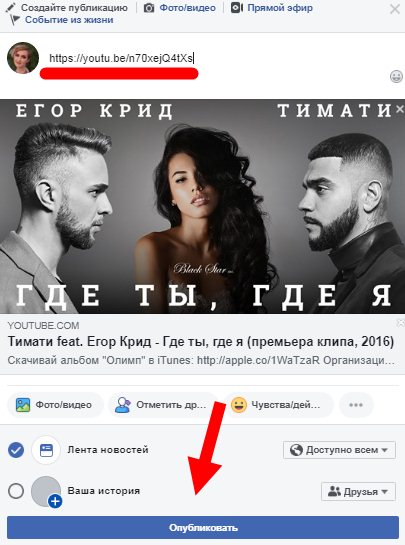 Система автоматически распознает видео. Второй вариант более быстрый, но при таком добавлении нельзя ввести описание и дополнительную информацию, что бывает полезно для бизнес-групп.
Система автоматически распознает видео. Второй вариант более быстрый, но при таком добавлении нельзя ввести описание и дополнительную информацию, что бывает полезно для бизнес-групп.
На телефоне
Похожий подход действует в случае, когда нужно добавить видеоролик на смартфоне. Алгоритм такой:
- Войдите в YouTube через приложение на главном экране телефона или с помощью браузера.
- Прикоснитесь к значку в виде увеличительного стекла справа вверху.
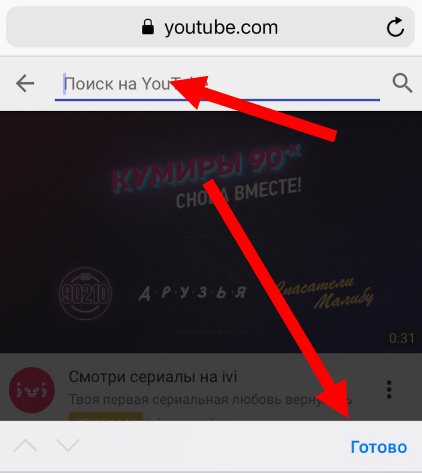
Отыщите необходимое видео, введите его название, а после жмите Найти или Ввод.
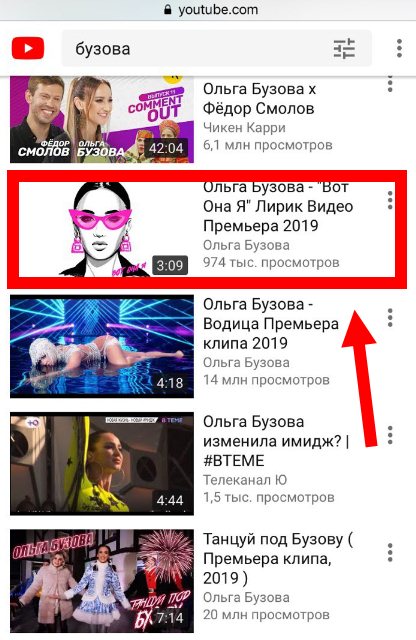
Выберите подходящий вариант, а после жмите Поделиться для iPhone или на специальную стрелку для Android.
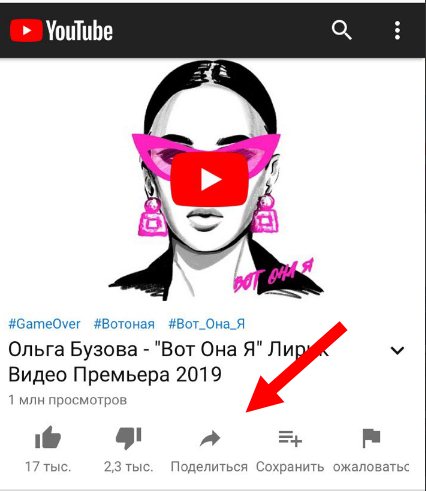
Жмите на Фейсбук. Чтобы использовать этот метод добавления необходимо, чтобы на смартфоне было установлено приложение социальной сети. На iPhone может потребоваться нажатие кнопки Еще при поиске названия Facebook. Разрешите сделать публикацию при появлении соответствующего запроса. Войдите в аккаунт (если это требуется), указав телефон (почтовый ящик) или пароль. Введите текст или комментарий, который нужно добавить к размещаемому ролику.
Загрузка видео с YouTube на Фейсбук
Выше мы рассмотрели, как отправить ссылку на интересующий видеоролик без его скачивания. Но существует вариант, позволяющий опубликовать видео на Фейсбук, чтобы оно воспроизводилось только в соцсети. Для этого информацию нужно скачать. Но здесь нужно усвоить ряд моментов:
- Рассмотренный процесс не подходит для смартфона или планшета.
- Качество ролика ухудшается.
- Размер видео не должен быть больше 1,75 ГБ, а длина ограничивается 45 минутами.
- Необходимо указать имя человека, который добавил видео на Ютуб в публикации.
Чтобы решить поставленную задачу, сделайте такие шаги:
- Откройте сайт Ютуб, найдите интересующий ролик через поиск и откройте его.
- Копируйте адрес видео и вставьте его в специальное поле на сервисе 220youtube.com.
- Жмите на красную кнопку со стрелкой.
- Кликните на Скачать.
- Дождитесь, пока файл полностью загрузится на компьютер.
 При желании можно выбрать и другой формат для скачивания. В этом случае меняется расширение и размер ролика. После выполнения этих действий интересующий ролик оказывается на компьютере. Теперь его можно добавить на страницу, на стене или в сообщении стандартным способом — путем нажатия на кнопку Фото/Видео. Как это делать правильно, рассматривалось выше в статье.
При желании можно выбрать и другой формат для скачивания. В этом случае меняется расширение и размер ролика. После выполнения этих действий интересующий ролик оказывается на компьютере. Теперь его можно добавить на страницу, на стене или в сообщении стандартным способом — путем нажатия на кнопку Фото/Видео. Как это делать правильно, рассматривалось выше в статье.
Скачиваем видео из Facebook на Android-телефон
Итак, мы начинаем свою пошаговую инструкцию, а вы переходите к получению нужной информации. Сначала мы рассмотрим именно вариант со телефонами, работающими под управлением операционной системы от Google, а уже потом поговорим и об Айфонах.
Используем Savefrom.net
Данный сервис позволяет сохранить видео не только из Facebook на телефон, но и с любого другого ресурса. Научившись с ним работать, вы получите любой контент с любого сайта. Суть загрузки видео из социальной сети Марка Цукерберга на телефон сводится к следующему:
- Сначала мы запускаем приложение Facebook, которое можно скачать из Google Play Market. После этого, при необходимости, проходим авторизацию, введя свои логин и пароль от социальной сети.
- Далее переходим непосредственно к видео, которое хотим скачать. Включаем просмотр и в верхней правой части экрана нажмем кнопку с изображением трех точек. Для наглядности мы обозначили ее на скриншоте ниже. Когда кнопка будет нажата появится всплывающее меню, в котором нам нужно будет выбрать пункт копирования ссылки.
Для того чтобы вставить любое содержимое буфера обмена в поле на сайте нам нужно просто зажать палец и подержать до тех пор, пока не появится контекстное меню. Уже из него необходимо выбрать пункт вставки.
- Через несколько мгновений сайт предоставит нам возможность скачивания видео из Фейсбук, показав большую зеленую кнопку. Именно на нее нам и нужно в данном случае нажать. В результате начнется скачивание выбранного нами видео, и оно автоматически появится в галерее Android-смартфона.
Как видите, скачать видео из Facebook на телефон, работающий под управлением операционной системы Android, очень просто. Однако, для максимального раскрытия вопроса мы подготовили для вас еще один вариант.
Работаем с программой из Google Play
В Google Play существует просто огромное количество вариантов, позволяющих скачать видео из Facebook на телефон. По сути, они делают ту же работу, которую за нас выполнял сервис, описанный выше. Однако, в данном случае больше автоматизма.
Есть и другие программы, которые имеют собственный браузер и ведут нас непосредственно к видео. В таком случае мы просто активируем приложение, авторизуемся в Facebook, находим нужное видео и начинаем его скачивание. Максимально просто и удобно.
Давайте рассмотрим, как работать с одной из таких программ:
Изначально нам нужно перейти в Google Play и скачать приложение, которое поможет нам загрузить видео из социальной сети Facebook. В нашем случае это будет Video Downloader. Итак, переходим в магазин и вводим название в поисковую строку. Когда появится нужный результат запускаем установку программы на смартфон.
Открываем установленное приложение и разрешаем доступ к сети и файловой системе телефона
Сделать это очень важно так как в противном случае никакое видео из Facebook мы не скачаем. У программы просто не хватает полномочий для того, чтобы записать что-либо на карту памяти.
- Далее жмем ссылку, которую мы отметили на скриншоте ниже цифрой «1». После этого нам придется авторизоваться в социальной сети Facebook при помощи своих логина и пароля. За их сохранность волноваться не приходится так как данное решение давно хорошо зарекомендовало себя среди миллионов пользователей. В результате откроется ваша страничка Facebook и мы, воспользовавшись поиском, сможем найти интересующее нас видео.
- Когда видео, которое мы хотим скачать на телефон, будет найдено, нажмите по нему пальцем и из контекстного меню выберите пункт загрузки на устройство. В результате в самом низу окна появится уведомление о том, что ролик начал скачиваться. Убедиться в этом вы сможете, опустив шторку уведомлений смартфона, и увидев прогресбар загрузки вашего контента.
- Когда процесс будет завершен, вы найдете клип в галерее своего Android-смартфона. Естественно, продолжительность скачивания любого ролика будет напрямую зависеть от скорости вашего соединения с сетью.
Итак, что мы имеем: первый вариант (предусматривающий использование онлайн-сервисов для скачивания видео из Facebook) подойдет тем из вас, кому нужно один или два раза скачать любимый ролик из любимой социальной сети. Второй способ (подразумевающий использование специального ПО) позволит скачивать видео большими количествами. Он подойдет для тех пользователей, которые регулярно занимаются загрузкой контента из данной социальной сети и других сайтов.
Как скачать видео из Facebook на компьютер
Легче загрузить ролик, если под рукой комп. Здесь разнообразие вариантов. Собрали четыре популярных, как скачать видео из Facebook на ПК, и описали их ниже по тексту.
Без посторонних программ и сервисов
Это сложный метод, требующий компьютерных навыков. Зато получится скачать любое видео с Facebook. Правда нынче это доступно только с браузером FireFox. Сделать это можно по следующей инструкции:
- Перейти к нужному видео и открыть его в отдельной вкладке.
- Вставить его в адресную строку и вместо «www.» поставить английскую «m.». Так откроется мобильный вариант портала.
- Открыть панель разработчиков. На ПК под Windows нажать F12, на ноуте зажать одновременно Fn+F12, а в макбуках вызывается сочетанием Alt+Cmd+i.
- Навести указатель мышки на ролик. Не запуская, кликнуть правой кнопкой мышки (ПКМ) и перейти к «Инспектировать видео». Подсветится блок, где дальше будет линк.
- Включить ролик. В это время на панели разработчика подсветится детальная ссылка на видео.
- Скопировать линк с панели разработчика.
- Открыть новую вкладку и вставить полученный URL в адресную строку. На экране будет только видео — без других элементов сайта.
- Кликнуть на ролик ПКМ и выбрать «Сохранить как».
- Подтвердить выбор, и выбрать место куда будет грузиться видос.
Если такой способ оказался слишком сложным, можно упростить путь, воспользовавшись специальными сервисами. Они проделают эту же работу в фоновом режиме.
Интересная статья: Какой браузер выбрать: 5 лучших программ
Программы для загрузки видео из Facebook
Как вариант — проги по загрузке роликов. Они работают с Фейсбуком и другими сайтами, содержащими видео:
- KeepVid — интуитивно понятный сервис по загрузке видео с интернета. Работает с соцсетями и более чем 1000 популярными международными сайтами и их региональными подразделениями. Приложение функционирует с ПК на базе Windows и Linux.
- ClipGrab — программа для загрузки контента из соцсетей. Достаточно вставить линк, а дальше аппка все сделает сама. Доступна на Windows и MacOS.
Сторонние сайты
Проще скачать видео, используя веб-сервисы. Тогда не нужно грузить аппки на жесткий диск. Алгоритм таких сервисов прост:
- Скопировать ссылку на ролик.
- Вставить в специальное «окошко» на сайте.
- Кликнуть «Скачать».
- Через пару секунд или минут (в зависимости от размера файла), он будет уже на девайсе.
Наибольшей популярностью пользуются следующие сервисы:
- Getfvid — удобнейший сервис. Достаточно вставить ссылку, подтвердить желаемое разрешение и все готово. Также можно грузить отдельно аудиодорожку в формате mp3.
- Fbdown — интуитивно понятный сервис с подобным алгоритмом работы. Единственный недостаток — нет русскоязычного интерфейса, зато четко расписано на английском.
- Savefromnet — универсальный веб-загрузчик. Загружает видео с более, чем 1000 сайтов. В частности, с Facebook.
Читайте: Как сделать красивое фото в Инстаграм: 5 секретов
Расширения для браузеров
- Getfvid — аддон самого популярного сервиса для загрузки фейсбук-контента. Качество ролика выбирается прямо на facebook-странице.
- Fbdown — в магазине Chrome его можно найти как Video Downloader PLUS. Позволяет грузить ролики практически с любого сайта в любимом формате.
- Savefromnet — универсальный аддон, который может грузить ролики с Facebook и с youTube. Единственный минус — его нет в магазине приложений Chrome, а значит нужно грузить файл с официального сайта сервиса и включать «режим разработчика» для установки расширения.
«Разработчик» в Хроме включается так:
- Нажать на троеточие возле строки адреса.
- Спуститься в меню к пункту «Настройки».
- Перейти к «Дополнительные инструменты».
- Тапнуть «Расширения» и забраться в «Режим разработчика».
- Нажать на «Загрузить распакованное расширение» и указать на аддон.
Все помощники запускаются также в Opera. Правда нужно будет установить в браузер Install Chrome Extensions — тогда браузер будет работать с хром-расширениями. А режим разраба в Opera включается следующим образом:
- Загрузить необходимый хром-аддон.
- Перейти в меню «Вид».
- Зайти в пункт «Расширения» и указать путь к нужному файлу-аддону.
Полезная статья: Создание загрузочной флешки: 7 путей к успеху







